Outlookで署名を作成および追加する方法
公開: 2022-06-031.Outlookデスクトップ
2. Outlook Web
3. Outlook Mobile App
電子メールの署名に関しては、Outlookは入手できる最も柔軟なアプリの1つです。 Outlookで署名を追加してマーケティングチャネルとして使用する方法、または単に電子メールの見栄えを良くする方法を知りたい場合は、その方法を学びましょう。
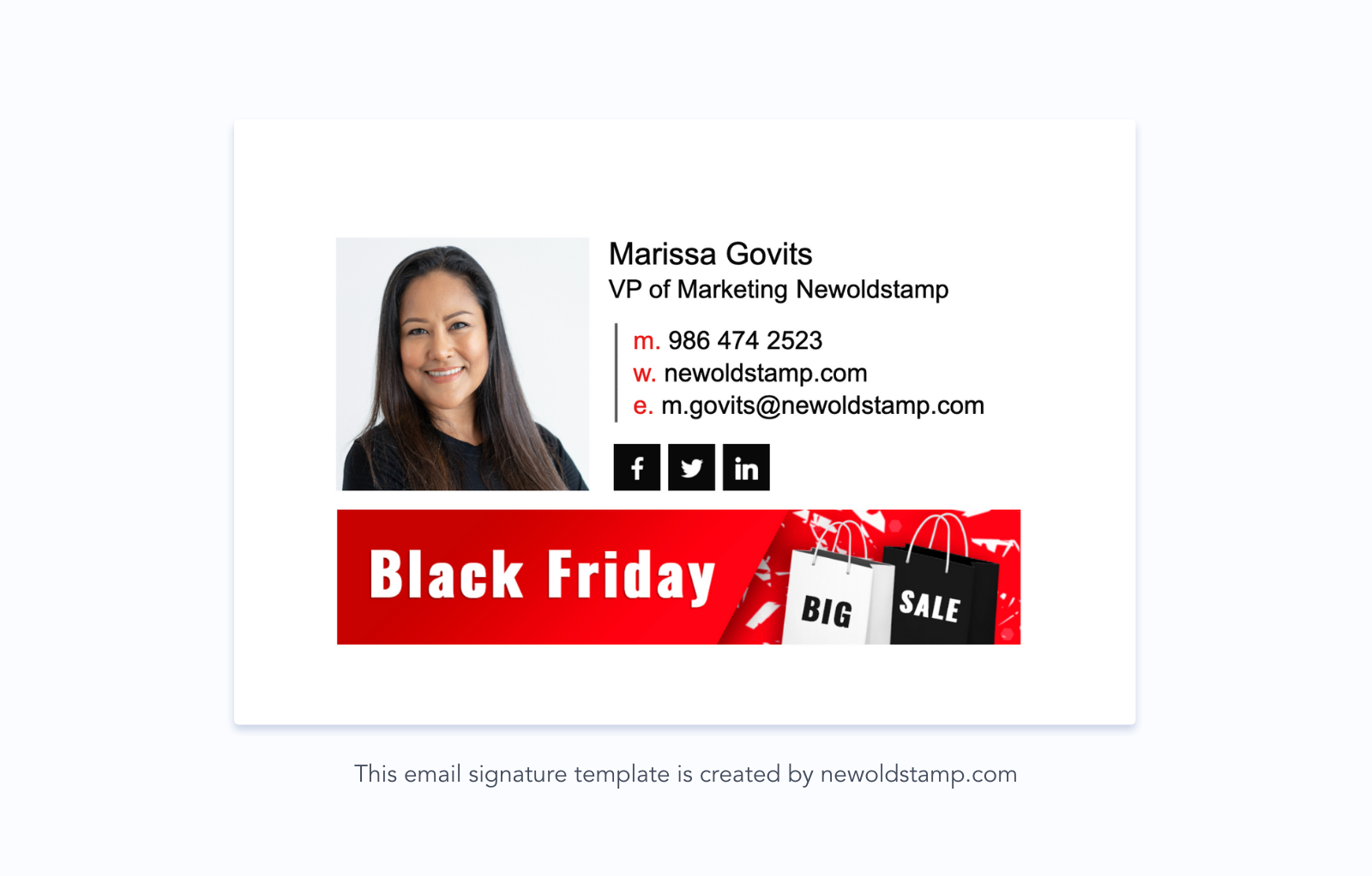
Outlookに署名を追加する方法
Microsoft Outlookを使用するには、デスクトップアプリケーション、モバイルアプリケーション、またはWebバージョンの3つの方法があります。 それらはすべて、 Outlookカスタム署名を作成することを可能にします。
デスクトップ上のOutlookで電子メール署名を作成する
オプション1
PCでOutlookアプリケーションを開き、[ファイル]を押します。
![Outlookで[ファイル]を押します](/uploads/article/7242/dTpLGOuk36s9xNm6.png)
右側のリストにある[オプション]メニューに移動します。
![Outlookの[オプション]を開く](/uploads/article/7242/IaGTyf3g1blYXWNi.png)
「メール」タブをクリックし、「署名…」ボタンを押します。
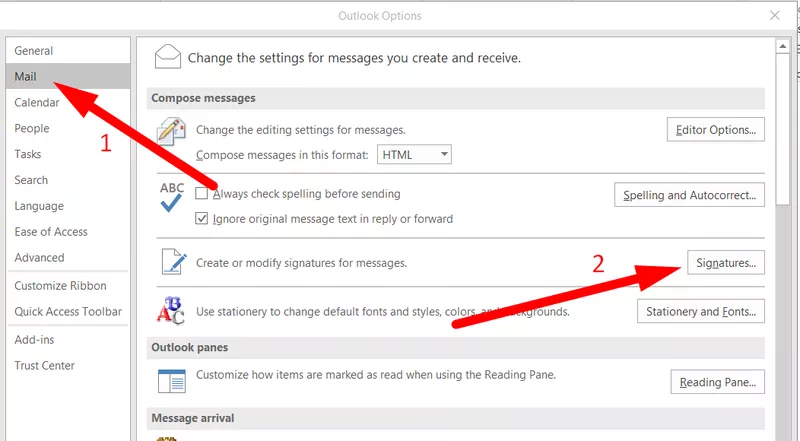
これは、Outlookで使用できる主要な署名編集ツールです。 既存の電子メール署名を管理し、ログインした別のアカウントにそれらを接続できます。
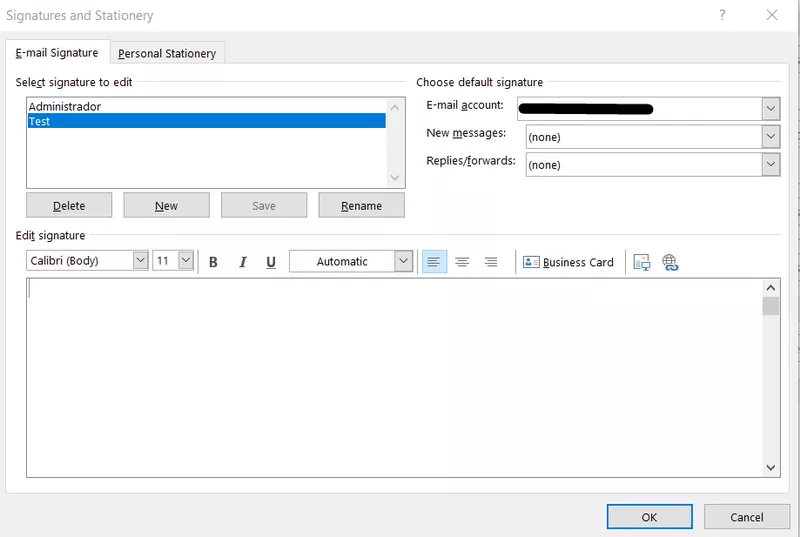
新しい電子メール署名を作成する場合は、右上隅の領域にある[新規]ボタンをクリックします。
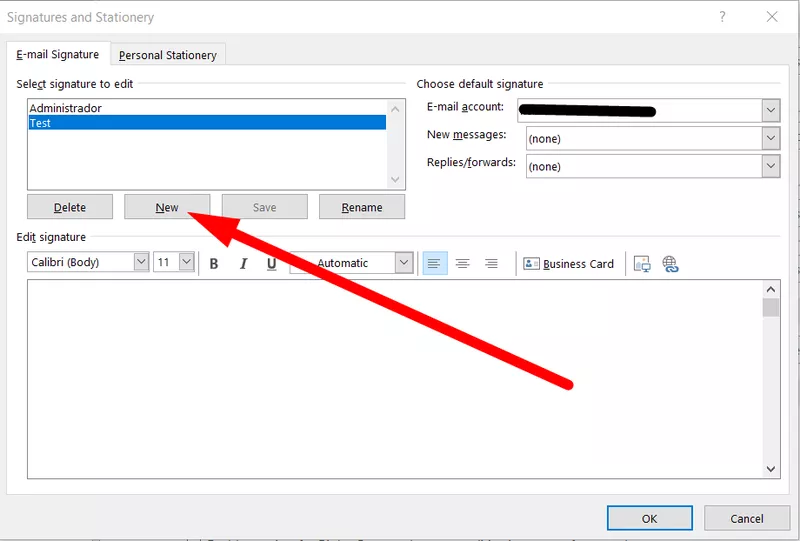
新しい署名を付ける名前を入力します。 あなただけがそれを見るでしょう、それであなたが望むものを選んでください。
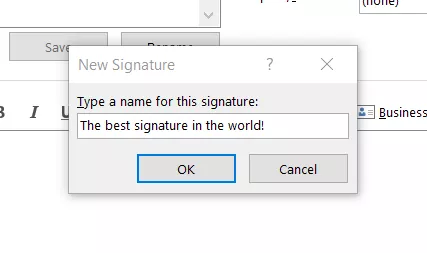
「OK」を押すと、署名が追加されます。 既存の電子メール署名用に指定された領域でそれを見ることができます。
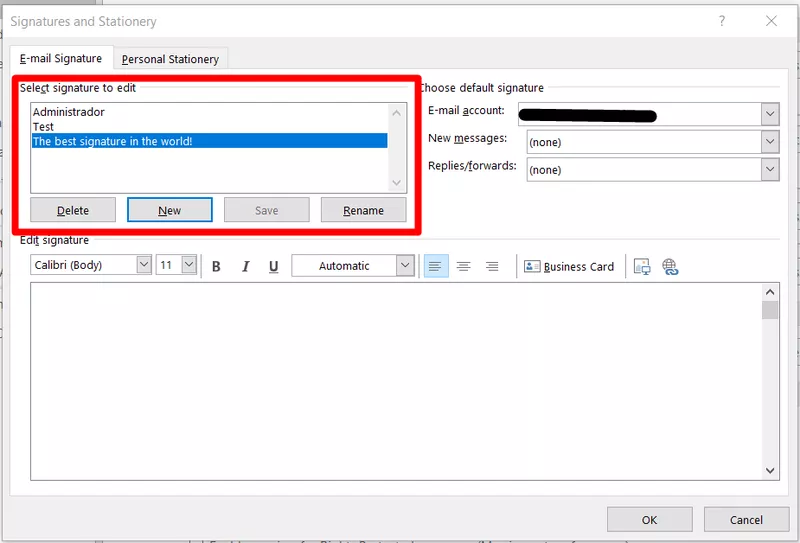
そこにある任意の署名を変更できます。 以下のツールを使用すると、青色で強調表示された署名に対してこれを行うことができます。 次に、デスクトップアプリを使用して別の方法でOutlookに署名を設定する方法を学びましょう。
オプション#2
別の方法でOutlookで署名を設定する方法を見てみましょう。 Outlookアプリで、[新しいメール]ボタンをクリックします。
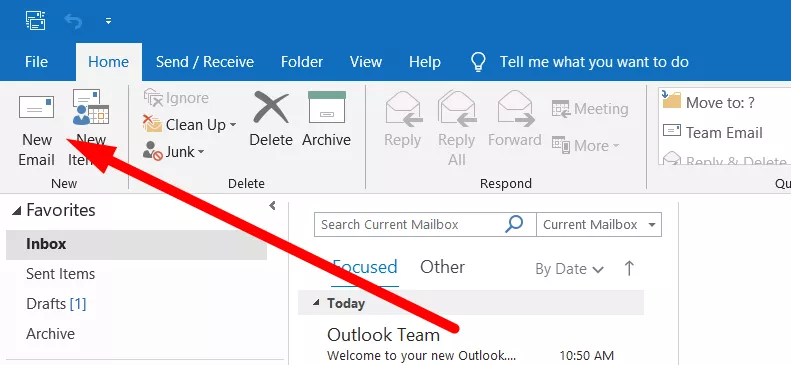
[含める]タブには、[署名]ボタンがあります。 それをクリックして、最後のリスト「署名…」を選択します。
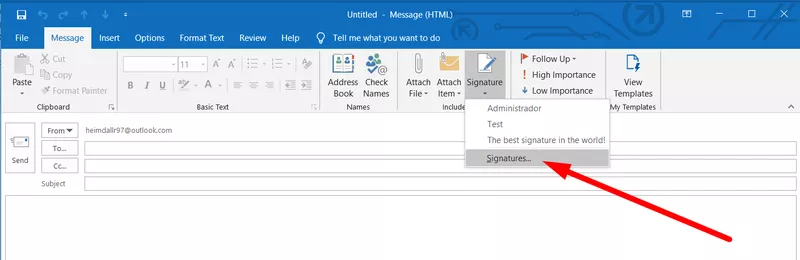
最初のオプションと同じように、ウィンドウ「署名とひな形」がポップアップ表示されます。
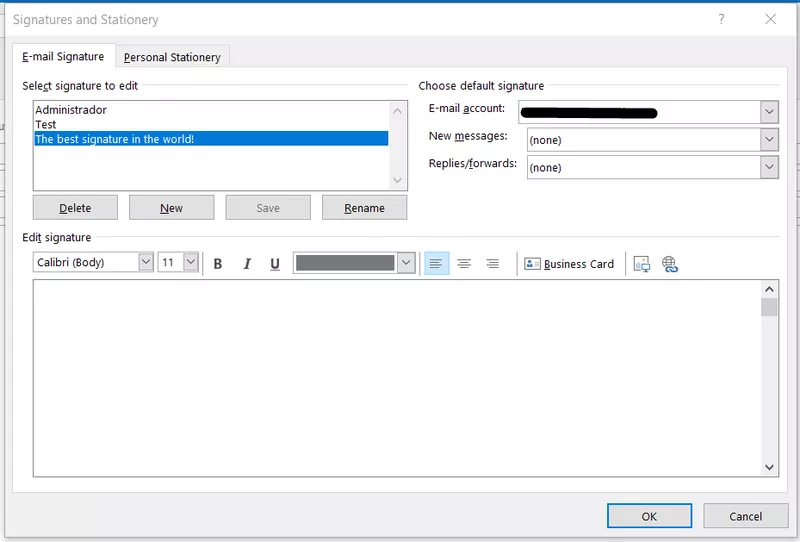
あなたがすべき他のすべては、私たちが上で述べたのと同じです。
Webブラウザを使用して電子メールの署名を作成する
Web上のOutlookアカウントに電子メールの署名を追加するプロセスは、デスクトップアプリケーションのプロセスと大差ありません。 まず、outlook.live.comまたはoutlook.comにアクセスします。
次に、ページの左上隅にある歯車のアイコンをクリックします。
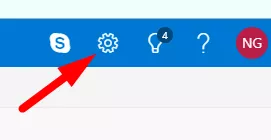
[クイック設定]タブが表示されますが、下部にある[すべてのOutlook設定を表示する]というリンクをたどる必要があります。
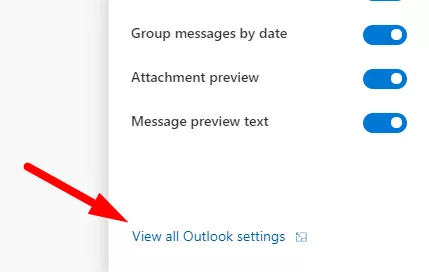
[作成して返信]タブをクリックすると、[メールの署名]作業領域が表示されます。 ここで行う必要があるのは、必要なテキストとコンテンツを入力し、ウィンドウの上部にある[保存]をクリックすることだけです。
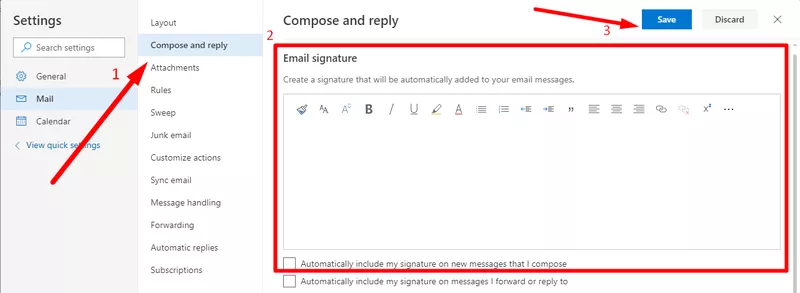
モバイルデバイスのOutlookで電子メールの署名を作成する
iOSのモバイルアプリを使用してOutlook メール署名を追加する場合は、最初にそれを開き、アカウントのアイコンを押します。
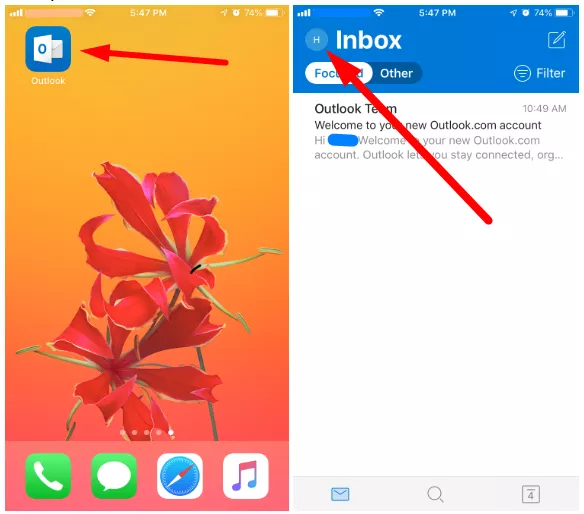
次に、歯車のアイコンをクリックして設定を入力します。 そこに「署名」セクションがあります。
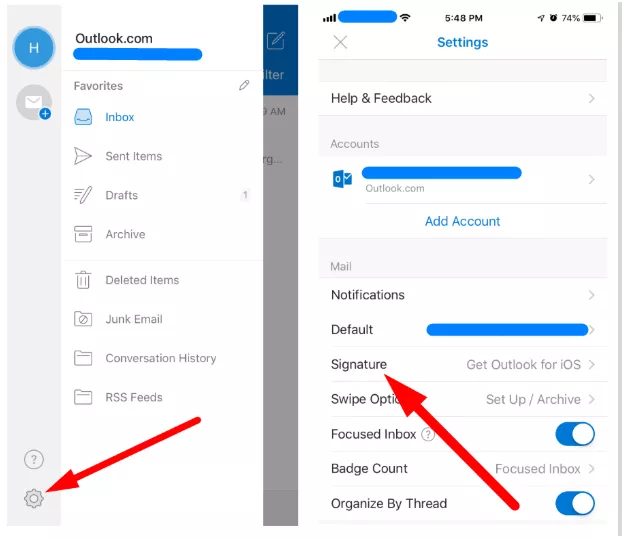
これで、署名に任意のテキストを追加できます。 ただし、お気づきかもしれませんが、編集オプションはありません。
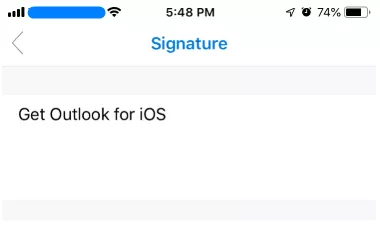
AndroidアプリケーションはHTMLメール署名をサポートしていないことに注意してください。
Outlookで署名を調整する方法
前に述べたように、デスクトップバージョンのOutlookは、電子メールの署名を編集するための最も効率的なインターフェイスを備えています。 署名を設定した後、Outlookはいつでも署名を変更する機会を提供します。 Outlookで署名を編集する方法を学びましょう!

Microsoft署名テキストフォントのカスタマイズ
O utlook署名設定を使用して、フォントの種類やサイズなどの基本的な要素をすべて使用して、署名のテキストをカスタマイズできます。 これは、おそらくおなじみの機能と同じです。
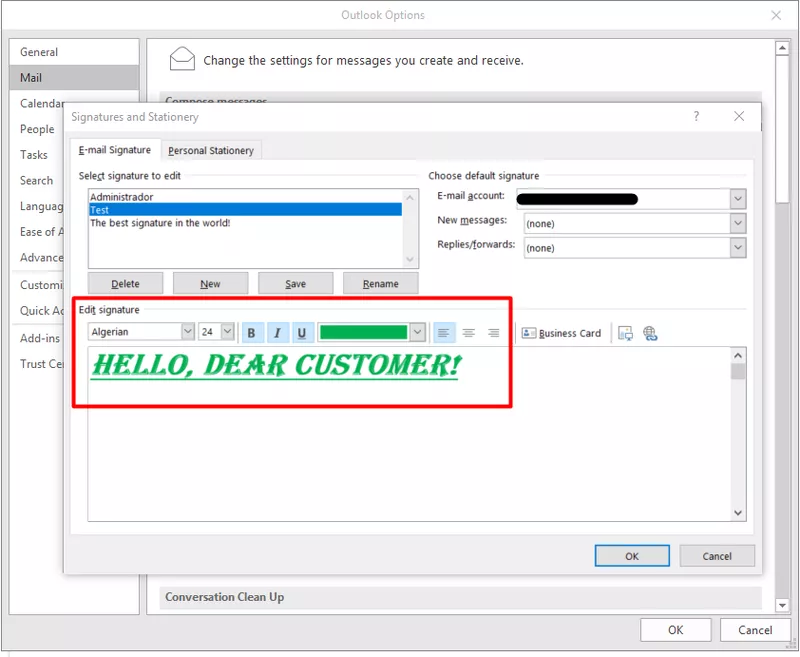
名刺を署名ボックスに追加する
お気づきかもしれませんが、Outlookの署名エディタには[名刺]ボタンがあります。 Outlookの電子メールに連絡先を追加している場合は、ここに連絡先を入力できます。 基本的に、これは実際のクリエイティブな署名のように機能する場合があります。
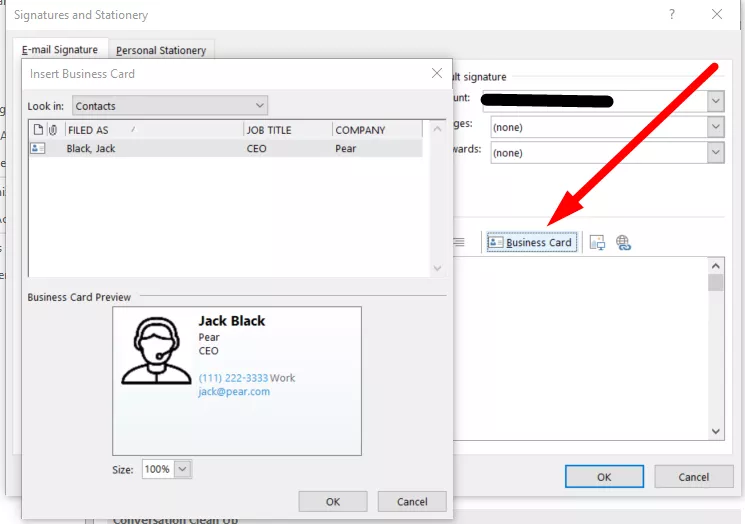
Outlookに新しい連絡先情報を追加するには、ホームページの[新しいアイテム]ボタンをクリックして、[連絡先]オプションを選択します。 これにより、エディターが開きます。
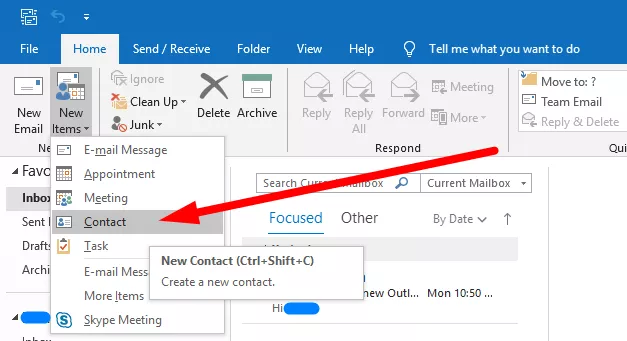
電子メールの署名への画像とハイパーリンクの挿入
最後に、画像とハイパーリンクをOutlookの電子メール署名に追加できます。 必要なアイコンをクリックして、必要なコンテンツを選択するだけです。
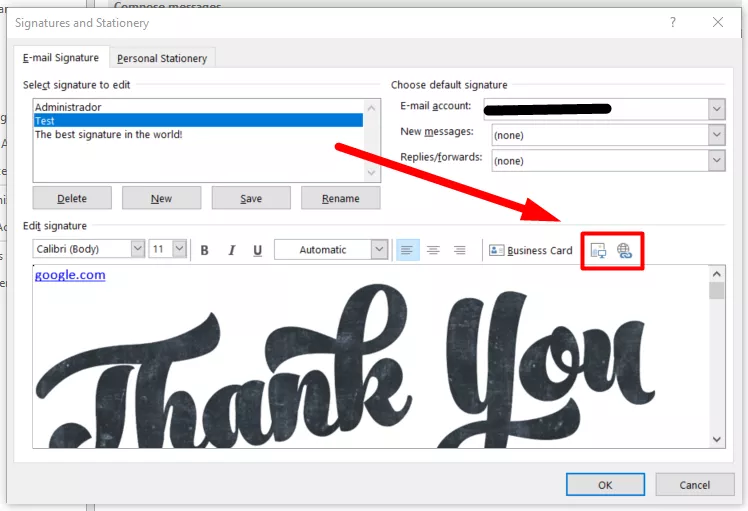
Outlook 2016の署名をデフォルトにするにはどうすればよいですか?
Outlookに署名を追加し、一部の電子メールアドレスのデフォルトとして署名を設定する場合は、[署名とひな形]ウィンドウでも行うことができます。 署名を添付するアカウントを選択し、いつ追加するかを選択します。 「新しいメッセージ」と「返信または転送」の2つのオプションがあります。
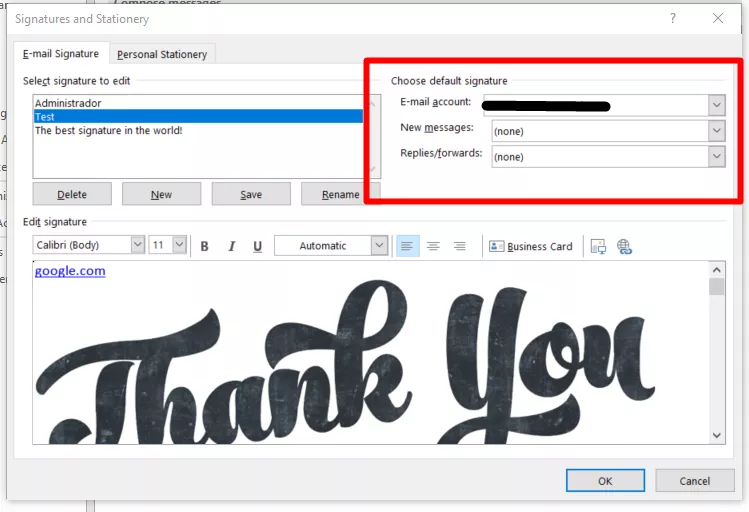
メールの署名を手動で変更できますか?
Outlookでは、ユーザーは署名ファイルに手動でアクセスできます。 すべての署名は、.htm、.rtf、および.txt形式で保存されます。 さらに、含めるすべてのファイルは特別なフォルダに保存されます。 「ファイル」>「オプション」に移動し、Ctrl+左に「メール」タブの「署名…」ボタンをクリックします。
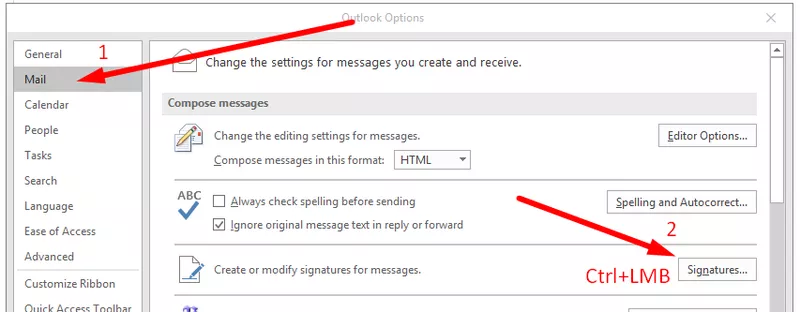
すべてのOutlook署名ファイルは、開いたフォルダーに保存されます。 それらのいずれかを自由に編集、削除、またはバックアップできます。
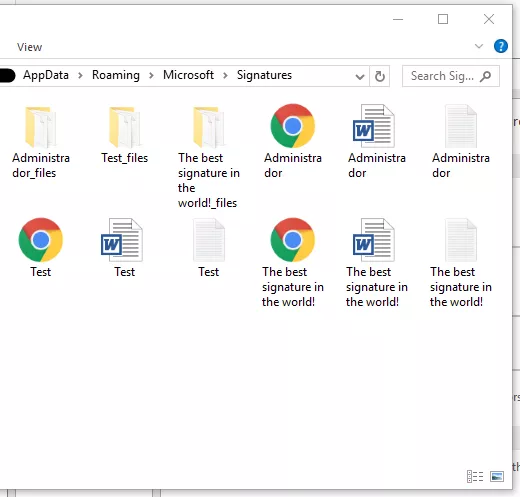
署名をプレーンテキストとして編集する
Outlookで署名を書式設定せずにテキストとして編集する場合は、特定の.txtファイルを開きます。 これにより、テキストのみを変更でき、画像やハイパーリンクをここに追加することはできません。
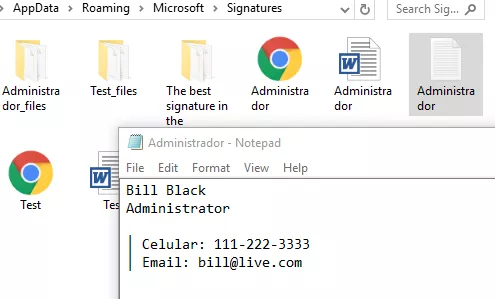
HTMLを使用して電子メールの署名を作成する
Outlookで署名のテキストだけでなく署名を作成する方法がわからない場合は、フォルダー内の.htmファイルを編集できます。 たとえば、そこにテーブルを追加したり、さまざまな画像やハイパーリンクを追加したりできます。 HTMLコーディングを知っている場合は、ファイルを右クリックして「メモ帳」から開きます。
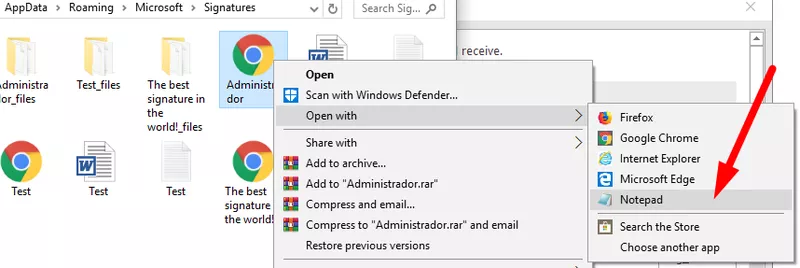
Outlookの署名に代替ツールを利用する
HTMLを使用すると、署名にほとんどすべてのものを追加できます。プロセス全体にはかなり時間がかかります。 しかし、HTMLなしでは署名を真にプロフェッショナルにすることはできません。 そのため、特別な電子メール署名ジェネレーターを使用することをお勧めします。
すべての大規模な作業を回避し、数回のクリックでOutlookの電子メール署名を作成するには、ここをクリックしてください。
NEWOLDSTAMPを使用して署名を作成するのはなぜですか?
- シンプルなエディター
- 見事なデザイン
- HTMLスペシャリストは必要ありません
- 中央管理
- バナーキャンペーン
- 分析
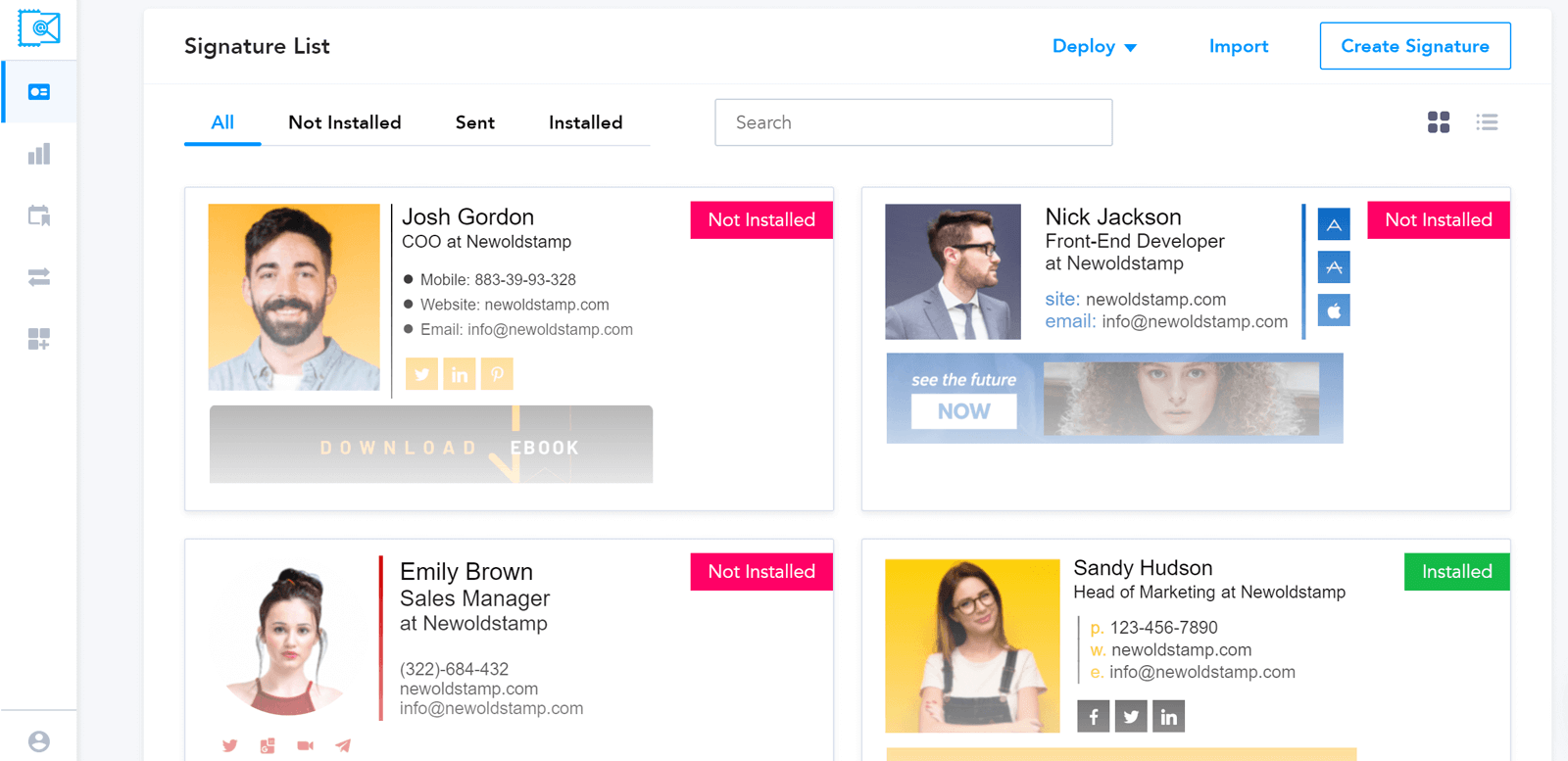
NEWOLDSTAMPで署名の編集が完了したら、Outlookで署名を設定する方法を知りたい場合があります。 [保存してインストール]をクリックします。 ボタンを押すと、Outlookで署名を追加する方法に関する簡単なチュートリアルが記載されたページにリダイレクトされます。 ただし、適切なアプリケーションを選択するようにしてください。
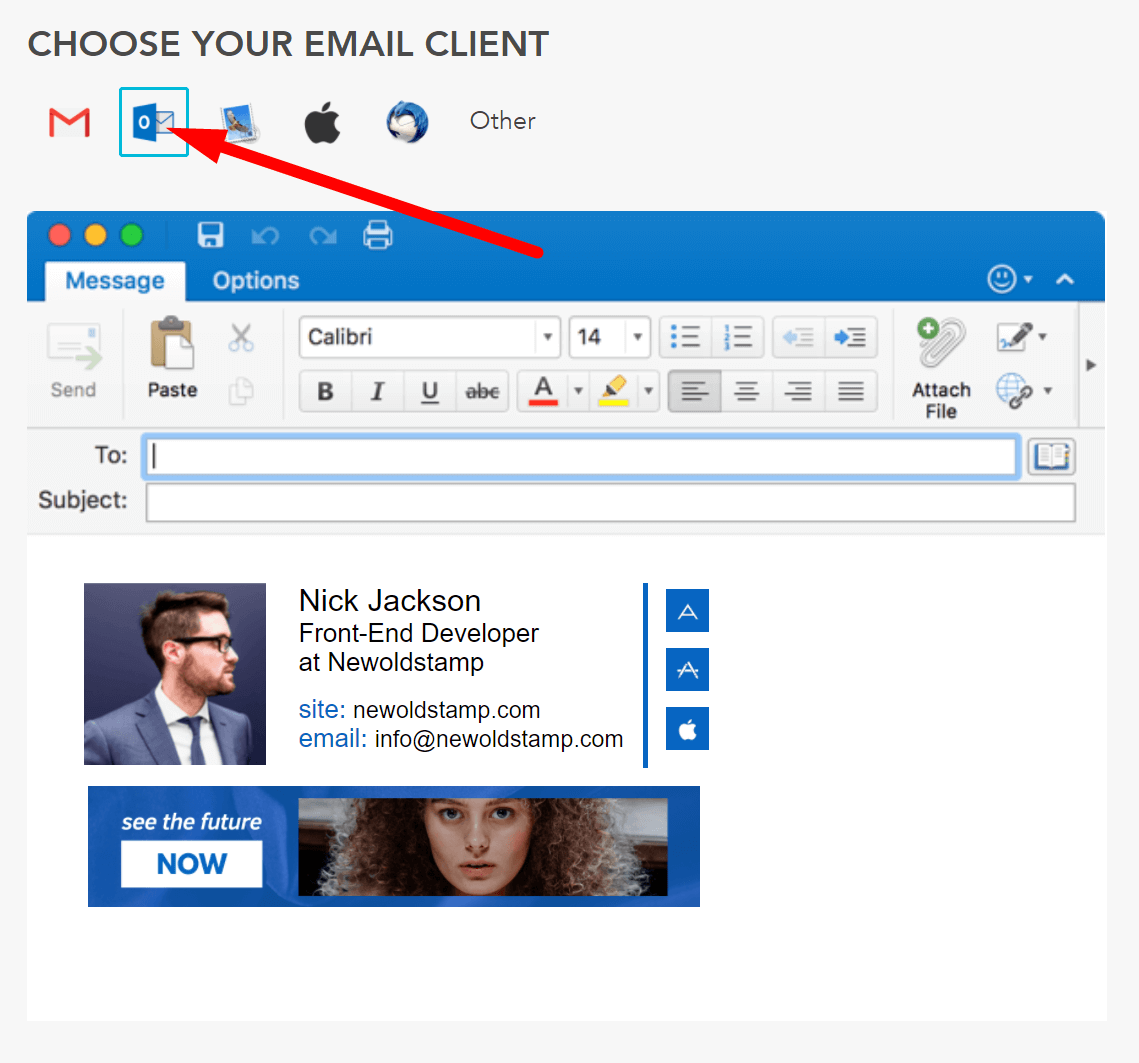
スクリーンショットに示されているように、署名をコピーすることも、Outlookで署名が保存されているフォルダーにファイルに保存することもできます。
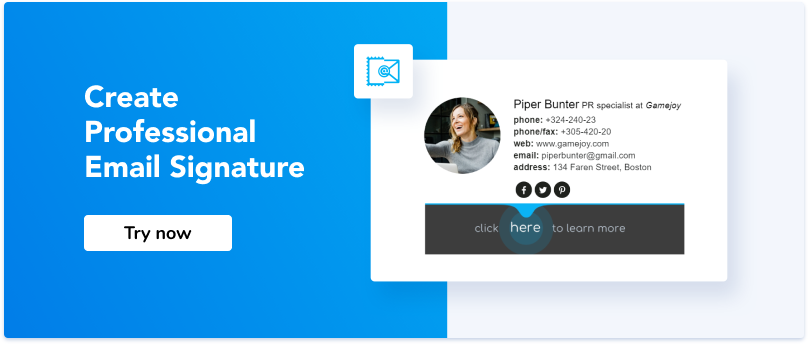
結論
Outlookの電子メール署名の編集と管理はかなり困難です。 特に、アプリの経験があまりない場合。 「 Outlookでカスタム署名を作成する方法は?」と疑問に思っている場合は、外部ジェネレーターを使用するのが最善の方法です。 これにより、本当に重要なことに時間を費やしながら、Outlookの電子メール署名を作成するための不要な手順をすべて取り除くことができます。
